Seit dem letzten Update von iPeng ist eine Weile vergangen, doch jetzt melden wir uns zurück mit einem neuen Feature, nach dem uns viele Nutzer gefragt haben: einem sogenannten „Today Widget“, also einer Erweiterung, mit der du iPeng im Notification Center auf deinem Sperrbildschirm platzieren kannst.
Das Notification Center ist die Ansicht, die du von allen Ansichten auf deinem iPhone oder iPad aus erreichst, wenn du mit dem Finger vom oberen Bildschirmrand nach unten wischst. Es enthält „Notifications“ (also Benachrichtigungen) und „Widgets“. In den Widgets kannst du iPeng platzieren. Hilfe für das Konfigurieren von Widgets in iOS findest du hier:
http://appadvice.com/appnn/2014/09/how-to-setup-new-notification-center-widgets-in-ios-8
Wie funktioniert es?
Der Grundgedanke des Widgets ist es, Player schneller und einfacher steuern zu können, ohne zuvor den Bildschirm des iOS-Gerätes entsperren zu müssen. Hauptsächlich dient das Feature also dazu, Informationen über den aktuellen Titel anzuzeigen und dir eine direkte und unkomplizierte Steuerung zu ermöglichen.![]()
Du kannst zwischen zwei Größeneinstellungen für das Widget wählen: einem kompakten Format, in dem nur Informationen über den aktuellen Titel gezeigt werden,
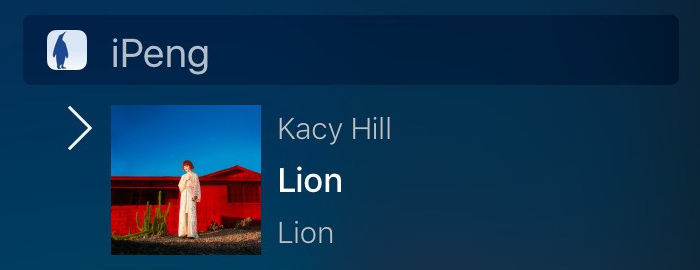
und einem größeren Format mit Steuerungen für Play/Pause, Lautstärke und das Hin- und Herspringen zwischen einzelnen Titeln bzw. innerhalb eines Titels (+/- 30s).
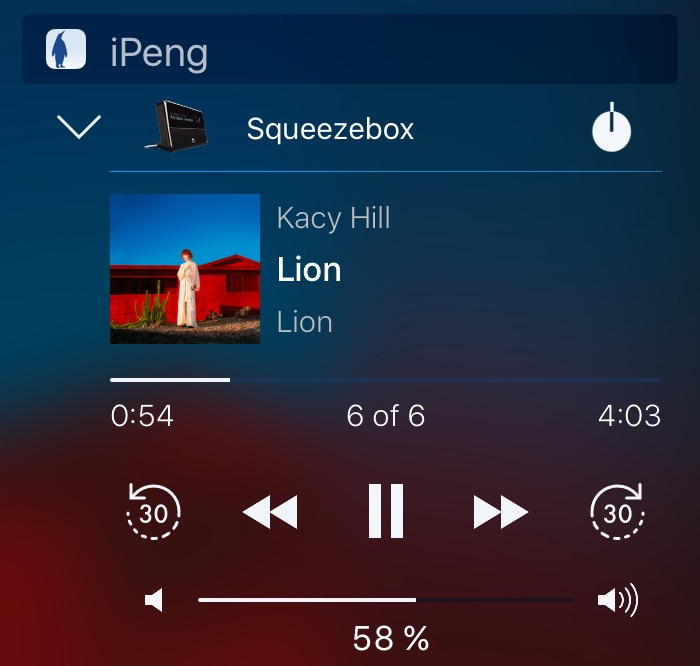
Auch der aktuelle Player kann geändert werden: Wenn du den Player-Namen antippst, öffnet sich eine Liste mit all deinen Playern, und wenn du dann den Player änderst, wird dies auch in die iPeng- Haupt-App übernommen.
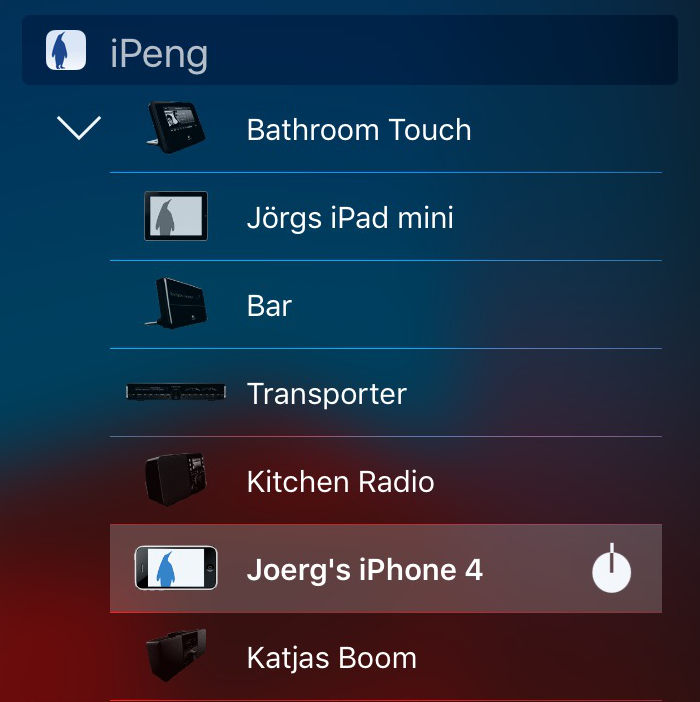
Wechseln zur Haupt-App
Wenn du weitere Eigenschaften brauchst, kannst du die komplette App starten, indem du die Titelinformation im Widget antippst.
Außerdem wechselt das Widget in folgenden Fällen direkt zur Haupt-App:
- wenn du zu viele Player hast, um die komplette Liste im Widget anzuzeigen (ein Widget kann immer nur eine Bildschirmgröße an Informationen darstellen), oder
- wenn du iPengs eigenen Player steuern willst (z.B. um dein iOS-Gerät zu streamen), während der Player nicht läuft. In diesem Fall muss iPeng gestartet werden, damit auch der Player startet. Während er spielt, kann er über das Widget wie jeder andere Player gesteuert werden.
Verwenden des Widgets mit MySqueezebox.com
Um das Widget mit MySqueezebox.com zu benutzen, muss iPeng deine Zugangsdaten für den Dienst speichern. Dies war bisher nicht erforderlich.
Um das Speichern zu ermöglichen, musst du dich erneut in MySqueezebox.com einloggen, indem du die “i”-Taste für die Musikquelle antippst, und dann den Anweisungen folgen:
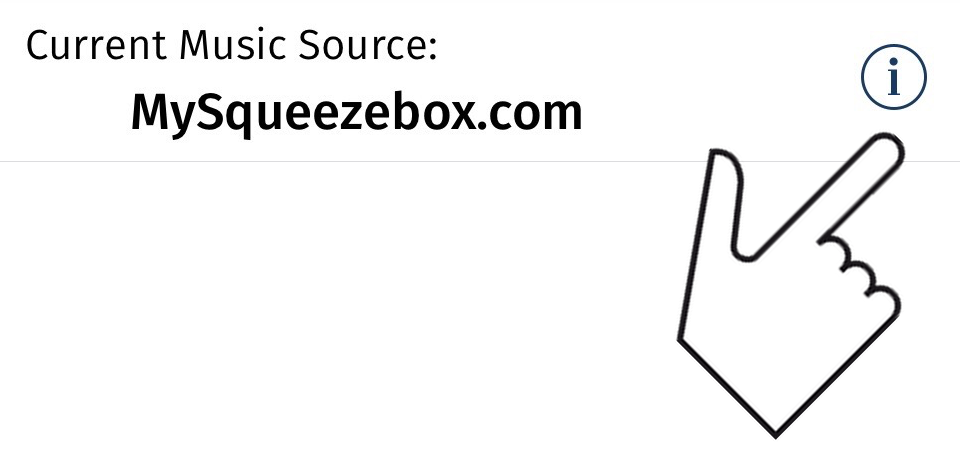
So, das waren die wichtigsten Infos zu iPengs neuem Today Widget. Viel Spaß damit!